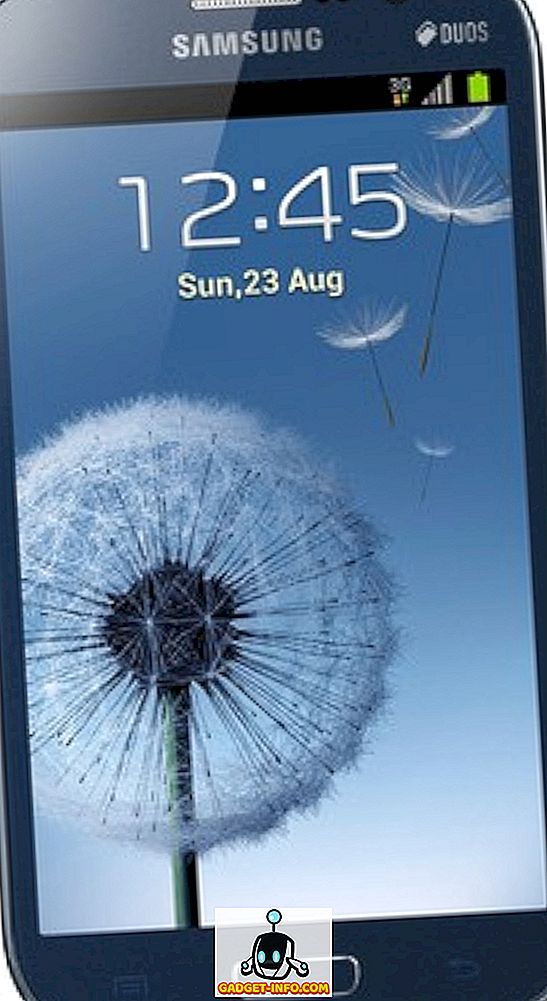Los Chromebook son dispositivos bastante simples y no se equivocaría al decir que la plataforma Chrome OS es solo el navegador Chrome que se ejecuta en un entorno de escritorio. Sin embargo, trae alguna funcionalidad dulce, pero si hay algo que no nos gusta, es el hecho de que debe ingresar la contraseña de su cuenta de Google cada vez que quiera usar el dispositivo. Claro, hace que el dispositivo sea seguro, pero ingresar su contraseña cada vez puede ser un problema. Bueno, si tienes un teléfono inteligente Android, hay una solución. Sí, lo has adivinado correctamente, puedes desbloquear tu Chromebook con tu dispositivo Android.
La función Smart Lock de Google le permite desbloquear su Chromebook a través de su dispositivo Android, pero antes de que lo guiemos sobre cómo puede configurarlo, aquí hay algunas cosas que debe saber:
Algunos requisitos previos
- Tu dispositivo Android debería estar ejecutándose en Android 5.0 Lollipop o posterior.
- Su Chromebook debe estar ejecutando Chrome OS v40 o posterior y debe tener Bluetooth.
- Para desbloquear su Chromebook desde su dispositivo Android, ambos dispositivos deben estar muy cerca. Para ser más específico, su dispositivo Android debe estar a menos de 100 pies del Chromebook.
- La función Smart Lock no está disponible para las cuentas de Google Work / Apps.
- Debes tener la misma cuenta de Google en tu Chromebook y dispositivo Android.
Vincule su Chromebook y dispositivo Android a través de Bluetooth
La función Smart Lock de Google requiere que su Chromebook y su dispositivo Android estén emparejados a través de Bluetooth. Por lo tanto, antes de configurar Smart Lock, primero deberá vincular su dispositivo Android con su Chromebook a través de Bluetooth. Aquí está cómo hacerlo:
1. Vaya al área de estado en su Chromebook y haga clic en la opción Bluetooth. Aquí, haga clic en " Habilitar Bluetooth ".

2. Además, active Bluetooth en su dispositivo Android y hágalo visible para otros dispositivos. Luego, diríjase a Configuración de Chrome OS-> Mostrar configuración avanzada y en la sección Bluetooth, toque " Agregar un dispositivo ".

3. A continuación, debe encontrar su dispositivo Android en la búsqueda de Bluetooth. Seleccione el dispositivo y haga clic en " Conectar ".

4. Luego, aparecerá un mensaje emergente en su dispositivo Android con la clave de acceso, toque en " Emparejar ".

5. Seleccione " Aceptar " en su Chromebook y ambos dispositivos se emparejarán.

Configurar Smart Lock en Chrome OS y Android
1. Para usar Smart Lock, primero deberá habilitar un bloqueo en su dispositivo Android. Entonces, vaya a Configuración-> Seguridad-> Bloqueo de pantalla y configure un patrón, PIN o contraseña. Después de lo cual, verá la opción Bloqueo inteligente habilitada.

2. Una vez hecho esto, diríjase a Configuración de Chrome OS-> Mostrar configuración avanzada y en la sección " Bloqueo inteligente para Chromebook (Beta) ", haga clic en " Configurar ".

3. Luego deberá ingresar la contraseña de su cuenta de Google para comenzar a configurar el bloqueo inteligente. Una vez ingresado, la configuración del bloqueo inteligente debería iniciarse. Aquí, haga clic en " Encontrar mi teléfono ".

Nota : su dispositivo Android y Chromebook deben estar conectados a Internet y tener Bluetooth habilitado.
4. Cuando encuentre su teléfono, haga clic en " Usar este teléfono ".

5. Una vez hecho esto, Smart Lock se configurará entre su Chromebook y el dispositivo Android. También verá una notificación en su dispositivo Android que sugiere que Smart Lock se ha configurado correctamente. Puedes hacer clic en " Probar " en tu Chromebook para darle un giro a Smart Lock. Si tiene otros Chromebooks que usan la misma cuenta de Google, también puede desbloquearlos con Smart Lock, ya que las configuraciones están sincronizadas.

6. Eso es todo, luego verá un botón de bloqueo junto a su cuenta en la página de inicio de sesión y cuando desbloquee su dispositivo Android, el icono de bloqueo se desbloqueará y solo puede tocar la foto para iniciar sesión .

Cada vez que desbloqueas tu Chromebook a través de tu dispositivo Android, recibirás una notificación que dice "Chromebook desbloqueado" en Android . Simple, ¿no es así?

En caso de que Smart Lock no funcione, deberías reiniciar tu Chromebook y tu dispositivo Android. También puedes intentar desvincularlos y emparejarlos nuevamente para solucionar cualquier problema. Si desea desactivar el bloqueo inteligente, puede ir a Configuración de Chrome OS -> Mostrar configuración avanzada y en la sección "Bloqueo inteligente para Chromebook (Beta)", haga clic en "Desactivar".
Desbloquea tu Chromebook con tu dispositivo Android con Smart Lock
Si tiene una contraseña complicada para sus cuentas de Google, le encantará la función de bloqueo inteligente porque ingresar su contraseña una y otra vez puede volverse incómodo. Por lo tanto, configure Smart Lock entre su Chromebook y su dispositivo Android para que desbloquearlo sea mucho más fácil. Háganos saber si se enfrenta a algún problema, estaremos encantados de ayudarle. Apague el sonido en la sección de comentarios a continuación.